文章詳情頁
戴爾Latitude15 3000筆記本如何安裝win7系統 安裝win7系統方法分享
瀏覽:162日期:2022-12-08 11:52:08
戴爾的Latitude15 3000是一款相對厚重結實的筆記本電腦,性價比也是很高的。它表現了較為突出的運行能力,擁有完善的安全系統和結實耐磨的外殼。它在額外電池輔助下的續航能力足以堅持一整段全世界最長的飛機旅途!那么這款筆記本如何安裝win7系統呢?下面就讓我們一起來學習下戴爾的Latitude15 3000安裝win7系統的操作方法。

安裝方法:1、首先將u盤制作成u盤啟動盤,接著前往相關網站下載win7系統存到u盤啟動盤,重啟電腦等待出現開機畫面按下啟動快捷鍵,選擇u盤啟動進入到大白菜主菜單,選取【02】大白菜win8 pe標準版(新機器)選項,按下回車鍵確認,如下圖所示:

2、在pe裝機工具中選擇win7鏡像放在c盤中,點擊確定,如下圖所示:

3、此時在彈出的提示窗口直接點擊確定按鈕,如下圖所示:
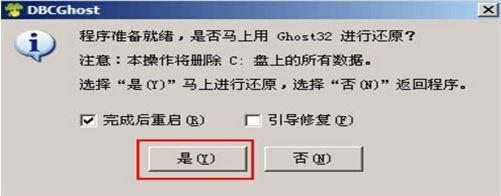
4、隨后安裝工具開始工作,我們需要耐心等待幾分鐘, 如下圖所示:
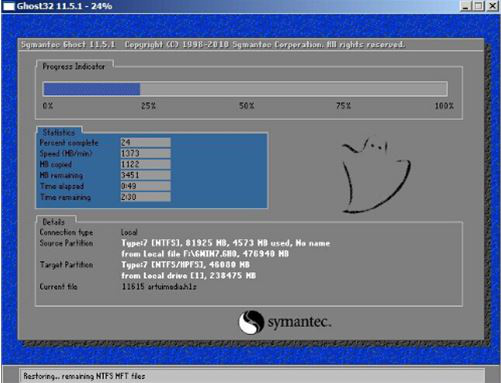
5、完成后,彈跳出的提示框會提示是否立即重啟,這個時候我們直接點擊立即重啟就即可。

6、此時就可以拔除u盤了,重啟系統開始進行安裝,我們無需進行操作,等待安裝完成即可。
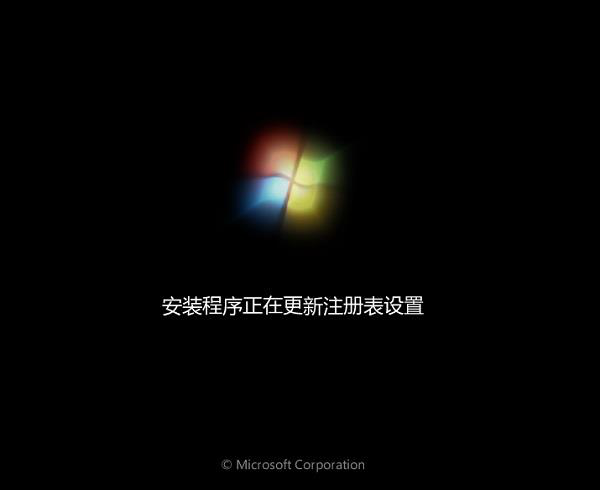
win7相關攻略推薦:
win7控制面板為什么突然打不開了 win7控制面板打不開解決方法
win7電腦網頁顯示不全怎么辦 詳細解決方法
win7控制面板為什么突然打不開了 win7控制面板打不開解決方法
以上就是戴爾的Latitude15 3000用u盤安裝win7操作系統的方法,如果戴爾的Latitude15 3000的用戶想要安裝win7系統,可以根據上述操作步驟進行安裝即可。相關文章:
1. Linux5.19內核大提升! Ubuntu 22.04 LTS 現可升級至 Linux Kernel 5.192. 注冊表命令大全 腳本之家特制版3. ThinkPad X390如何重裝Win10系統?ThinkPad X390重裝教程4. 更新FreeBSD Port Tree的幾種方法小結5. Win10如何隱藏任務欄?Win10隱藏任務欄的方法6. Win7文件夾被加密怎么辦?Win7文件夾被加密解決辦法7. 微軟 Win11 首個 Canary 預覽版 25314 推送 附更新內容和升級方法8. Win11無法安裝在gpt分區怎么辦?9. Win10鼠標右鍵一直轉圈怎么辦?Win10鼠標右鍵一直轉圈的解決方法10. Win10電腦磁盤占用率太高怎么解決?
排行榜

 網公網安備
網公網安備